
Verwandt: Testbericht zum Samsung Galaxy S4, unsere Lieblingshüllen für das Galaxy S4 Und GS4-Zubehör.
Empfohlene Videos
Aktualisiert am 28.01.2014 von Simon Hill: Zufälliges Neustartproblem, Probleme mit der Kamera- und Galerie-App und Fehler „SIM-Karte nicht eingelegt“ hinzugefügt.
Problem: Zufälliger Neustart
 Eine alarmierende Anzahl Galaxy S4 Besitzer haben sich über ein zufälliges Neustartproblem beschwert. Der S4 startet von Zeit zu Zeit ohne erkennbaren Auslöser neu. Dafür gibt es einige mögliche Ursachen. Wenn es Ihnen passiert und keine bestimmte Aktion oder App vorausgeht, dann sind hier einige Dinge, die es wert sind, ausprobiert zu werden.
Eine alarmierende Anzahl Galaxy S4 Besitzer haben sich über ein zufälliges Neustartproblem beschwert. Der S4 startet von Zeit zu Zeit ohne erkennbaren Auslöser neu. Dafür gibt es einige mögliche Ursachen. Wenn es Ihnen passiert und keine bestimmte Aktion oder App vorausgeht, dann sind hier einige Dinge, die es wert sind, ausprobiert zu werden.
Potentielle Lösungen:
- Einige Leute stellten fest, dass das Problem verschwunden war, nachdem sie auf die neueste Software aktualisiert hatten. Gehe zu Einstellungen > Mehr > Über das Gerät > Software-Update und tippen Sie auf Aktualisieren.
- Sie sollten außerdem sicherstellen, dass Ihre Apps auf dem neuesten Stand sind, indem Sie den Play Store laden und dorthin gehen Meine Applikationen dann wählen Alle aktualisieren.
- Es könnte eine App sein, die Ihre Probleme verursacht. Versuchen Sie, die Ein-/Aus-Taste gedrückt zu halten und auszuwählen Ausschaltenund halten Sie die Taste gedrückt, um das Telefon wieder einzuschalten. Wenn Sie das Galaxy S4-Logo sehen, lassen Sie die Ein-/Aus-Taste los und halten Sie die Leiser-Taste gedrückt. Das Gerät sollte im abgesicherten Modus starten. Wenn es funktioniert, wird unten links auf dem Bildschirm tatsächlich „Abgesicherter Modus“ angezeigt. Wenn Ihr Problem nicht mehr besteht, ist es mit Sicherheit eine der von Ihnen installierten Apps, die es verursacht. Sie können versuchen, eine nach der anderen zu deinstallieren, oder Sie können die Apps auf die Werkseinstellungen zurücksetzen und eine nach der anderen neu installieren, bis Sie die Ursache gefunden haben.
- Viele Probleme beim S4 scheinen mit Speicherkarten zusammenzuhängen. Wenn Sie eine MicroSD-Karte darin haben, versuchen Sie, diese zu entfernen und prüfen Sie, ob die zufälligen Neustarts weiterhin auftreten.
Problem: Mangel an Speicherplatz
Wenn Sie ein Galaxy S4 mit 16 GB gekauft haben, werden Sie möglicherweise enttäuscht sein, wenn Sie feststellen, dass nur etwa 8,5 GB frei sind. Das Betriebssystem und die vorinstallierten Apps beanspruchen über 6 GB des verfügbaren Speicherplatzes.
Mögliche Lösungen:
- Sie können eine MicroSD-Karte mit bis zu 64 GB kaufen und Cloud-Speicherlösungen wie Google Drive und Dropbox nutzen.
- Das Problem besteht darin, dass einige Apps nicht auf einer MicroSD-Karte installiert werden können und natürlich auch nicht aus der Cloud ausgeführt werden können. Ihre andere Möglichkeit besteht darin, Ihr S4 zu rooten und einen Teil der Bloatware zu entfernen.
Fehler: Kamera- und Galerie-App funktionieren nicht
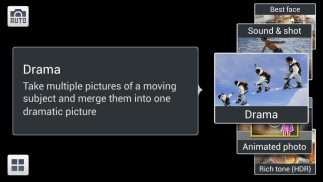 Es gibt viele Berichte über seltsame Verhaltensweisen bei der Kamera-App und der Galerie-App. Manche Leute stellen fest, dass eine oder beide Apps entweder nicht geladen werden oder manchmal zufällig abstürzen. Es gibt auch Berichte darüber, dass die Kamera die Aufnahme verweigert und die Galerie-App nicht alle Fotos richtig anzeigt.
Es gibt viele Berichte über seltsame Verhaltensweisen bei der Kamera-App und der Galerie-App. Manche Leute stellen fest, dass eine oder beide Apps entweder nicht geladen werden oder manchmal zufällig abstürzen. Es gibt auch Berichte darüber, dass die Kamera die Aufnahme verweigert und die Galerie-App nicht alle Fotos richtig anzeigt.
Potentielle Lösungen:
- Versuchen Sie es Einstellungen > Mehr > Anwendungsmanager > Alle Gehen Sie dann zur betreffenden Kamera- oder Galerie-App und versuchen Sie es Cache leeren Und Daten löschen. Wenn es noch läuft, möchten Sie es vielleicht auch Stopp erzwingen Es.
- Sie können auch versuchen, die Cache-Partition zu löschen. Schalten Sie den S4 aus und halten Sie dann gleichzeitig die Tasten „Lautstärke erhöhen“, „Home“ und „Ein/Aus“ gedrückt. Wenn das Telefon vibriert, lassen Sie die Ein-/Aus-Taste los. Wenn der Android-Wiederherstellungsbildschirm angezeigt wird, lassen Sie die Tasten „Lautstärke erhöhen“ und „Home“ los. Verwenden Sie zum Hervorheben die Lautstärke verringern Cache-Partition löschen und tippen Sie dann auf die Ein-/Aus-Taste, um es auszuwählen. Nach dem Löschen sollte es automatisch neu gestartet werden.
- Einige Leute glauben, dass dieses Problem mit MicroSD-Karten zusammenhängt. Wenn Sie Ihre Fotos derzeit auf einer MicroSD-Karte speichern, entfernen Sie diese und speichern Sie sie auf dem Gerät oder verwenden Sie Google+ oder Dropbox, um sie automatisch online zu sichern.
- Einige S4-Besitzer meldeten einen Erfolg durch die Installation einer Kamera-App eines Drittanbieters, auch wenn sie diese anschließend entfernten.
- Wenn die Kamera-App überhaupt nicht geladen werden kann oder der Ladevorgang sofort fehlschlägt, versuchen Sie, Ihr S4 neu zu starten. Stellen Sie sicher, dass der Akku vollständig aufgeladen ist. Überprüfen Sie, ob es im abgesicherten Modus funktioniert, indem Sie Ihr S4 ausschalten und dann die Ein-/Aus-Taste gedrückt halten, bis Sie das S4 sehen Logo, lassen Sie es los und halten Sie die Leiser-Taste gedrückt, bis es startet (unten links wird „Abgesicherter Modus“ angezeigt). Ecke).
- Es besteht die Möglichkeit, dass es sich bei dem Kameraproblem um ein Hardwareproblem handelt, entweder mit dem Kameramodul oder einfach nur um eine lose Verbindung. Wenn Sie unter Garantie stehen, bringen Sie es zu einem Servicecenter und finden Sie es heraus.
Fehler: Verschmierte oder Geisterbilder auf der Anzeige
Bei einigen S4-Besitzern ist beim Scrollen in Menüs mit schwarzem Hintergrund ein Verschmieren oder Geisterbild aufgetreten. Einige berichten von einem violetten Schleier auf den grauen Teilen der Speisekarte und anderswo. Der Effekt macht sich deutlicher bemerkbar, wenn die Helligkeit verringert wird. Einige Leute haben auch einen Rotstich auf Schwarz gemeldet.
Mögliche Lösung: Berichten zufolge hat Samsung bereits ein OTA-Update veröffentlicht, das den Rotstich auf Schwarz behebt, aber das Verschmierungsproblem wurde nicht gelöst. Einige Leute argumentieren, dass es sich um eine Einschränkung der Hardware handelt; Andere behaupten, das Problem werde durch ein Software-Update behoben.
Problemumgehung: Es könnte sich lohnen, es kostenlos auszuprobieren Bildschirmeinsteller App, da Sie damit Farben und Kontrast kalibrieren können.
Problem: SIM-Karte nicht eingelegt
 Dies ist bei Smartphones keine Seltenheit. Möglicherweise stellen Sie fest, dass Sie keinen Dienst haben, oder Sie erhalten die Meldung „SIM-Karte entfernt“. Das Mobilfunknetz ist erst verfügbar, wenn Sie mit einer gültigen SIM-Karte neu starten.“
Dies ist bei Smartphones keine Seltenheit. Möglicherweise stellen Sie fest, dass Sie keinen Dienst haben, oder Sie erhalten die Meldung „SIM-Karte entfernt“. Das Mobilfunknetz ist erst verfügbar, wenn Sie mit einer gültigen SIM-Karte neu starten.“
Potentielle Lösungen:
- Schalten Sie das S4 aus und entfernen Sie die SIM-Karte. Stellen Sie sicher, dass es sauber ist, und versuchen Sie, es wieder einzusetzen.
- Wenn Sie eine andere SIM-Karte haben, die Sie testen können, versuchen Sie es. Wenn es funktioniert, müssen Sie nur eine neue SIM-Karte von Ihrem Mobilfunkanbieter besorgen. Wenn es nicht funktioniert, liegt möglicherweise ein Hardwarefehler vor und Sie sollten das Mobilteil zurückgeben und ein Ersatzgerät besorgen.
Problem: Verzögerung oder Stottern
Viele Leute haben festgestellt, dass das S4 im Auslieferungszustand ruckelt. Es gibt Berichte über Stottern beim Aufrufen und Beenden von Apps, einige Verzögerungen beim Entsperren und auch Verzögerungen beim Drücken der Home-Taste. Von einem so leistungsstarken Smartphone kann man durchaus erwarten, dass es so glatt wie Seide ist. Wenn dies nicht der Fall ist, können Sie Folgendes versuchen:
Mögliche Lösungen:
- Gehe zu Einstellungen > Entwickleroptionen und scrollen Sie nach unten. Versuchen Sie es zu ändern Maßstab der Fensteranimation, Übergangsanimationsskala, Und Dauerskala des Animators Zu Die Animation ist ausgeschaltet. Wenn Sie es nicht sehen Entwickleroptionen Dann können Sie es entsperren, indem Sie auf gehen Einstellungen > Mehr > Über das Gerät und tippen Sie auf Build-Nummer mehrmals (Sie sollten eine Popup-Meldung erhalten, wenn die Entwickleroptionen entsperrt sind).
- Gehe zu Einstellungen > Mein Gerät > Sperrbildschirm und tippen Sie dann auf Effekt freischalten und ändern Sie es in Keiner.
- Starten Sie S-Voice und gehen Sie hinein Einstellungen und deaktivieren Sie dann das Kontrollkästchen neben Öffnen über die Home-Taste. Beachten Sie, dass dadurch die Doppeltipp-Aktivierung für S-Voice deaktiviert wird, aber auch die Verzögerung der Home-Taste beseitigt wird.
Problem: Batterie leer
 Entlädt sich Ihr Akku schneller als erwartet? Jedes Smartphone frisst viel Saft, wenn Sie es häufig verwenden. Wenn der Akku jedoch stark entladen wird, kann dies an dem oben beschriebenen Überhitzungsproblem liegen. Je heißer Ihr Akku wird, desto schneller wird er entladen. Mithilfe einer App können Sie die Temperatur überprüfen und sicherstellen, dass dies nicht der wahre Grund für die übermäßige Batterieentladung ist.
Entlädt sich Ihr Akku schneller als erwartet? Jedes Smartphone frisst viel Saft, wenn Sie es häufig verwenden. Wenn der Akku jedoch stark entladen wird, kann dies an dem oben beschriebenen Überhitzungsproblem liegen. Je heißer Ihr Akku wird, desto schneller wird er entladen. Mithilfe einer App können Sie die Temperatur überprüfen und sicherstellen, dass dies nicht der wahre Grund für die übermäßige Batterieentladung ist.
Wenn Sie feststellen, dass der Akku bei geringer Nutzung schnell leer wird und das Telefon nicht überhitzt, können Sie einige Dinge ausprobieren. Beginnen Sie damit, zu gehen Einstellungen > Mehr > Akku und finden Sie heraus, was die Kraft frisst.
Problemumgehungen:
- Deaktivieren Sie Funktionen, die Sie nicht verwenden: WLAN, GPS, mobile Daten, Air View, NFC usw.
- Aktivieren Sie den Energiesparmodus über die zusätzlichen Schnelleinstellungen in der Benachrichtigungsleiste.
- Reduzieren Sie die Bildschirmhelligkeit und das Timeout.
- Verwenden Sie eine dunkle Tapete.
- Achten Sie auf Apps, die ständig synchronisiert werden. Optionen zum Festlegen der Synchronisierungsdauer finden Sie im Einstellungsmenü der meisten Apps wie Facebook, was stromintensiv sein kann.
Problem: Überhitzung
Viele Leute haben berichtet, dass das S4 zeitweise sehr warm oder sogar heiß wird. Die meisten Menschen erleben dies während der Filmwiedergabe oder beim Spielen. Einige hatten ein Problem mit zufälligen Apps, beim Telefonieren, beim Surfen im Internet oder beim Verwenden der Kamera. Bei einigen ist beim Aufladen ein Problem aufgetreten. Jedes Smartphone erwärmt sich bei intensiver Nutzung, und auch heißes Wetter hat Auswirkungen.
Mögliche Lösungen:
- Es könnte sich um eine betrügerische App handeln. Stellen Sie sicher, dass Sie für alle Ihre Apps über die neuesten Updates verfügen. Starten Sie den Play Store und tippen Sie auf Speisekarte Dann Meine Applikationen, und Sie sollten verfügbar sehen Aktualisierung oben rechts. Wenn Sie eine aktuelle App haben, die das Problem immer zu verursachen scheint, dann versuchen Sie, eine Alternative zu finden.
- Einige Leute berichten, dass der Medienserver der Schuldige sein könnte. Versuchen Sie, die MicroSD-Karte zu entfernen und alle Dateien auf Ihrem Computer zu sichern. Setzen Sie die Karte erneut in Ihr S4 ein und formatieren Sie sie. Dies könnte das Problem lösen.
- Wenn es sich um ein Softwareproblem handelt, kann es möglicherweise durch ein Update behoben werden. Es gibt Berichte, dass Sprint S4-Handys bereits ein OTA-Update (Over the Air) erhalten haben, aber wir wissen nicht, wozu es diente. In jedem Fall bedeutet diese Lösung Warten.
- Wenn sich Ihr S4 weiter erwärmt und Sie ihn nicht intensiv nutzen, liegt möglicherweise ein Hardwareproblem vor. Wenden Sie sich an Ihren Händler, Mobilfunkanbieter oder Samsung, um das Problem zu melden und zu prüfen, ob Sie einen Ersatz erhalten können.
Problem: Es kann keine Verbindung zum WLAN hergestellt werden, es ist sehr langsam oder die Verbindung bricht ständig ab
 Viele Menschen haben Probleme mit ihren Smartphones und Routern. Etliche S4-Besitzer haben berichtet, dass ihre WLAN-Verbindung häufig abbricht, und einige können überhaupt keine Verbindung herstellen. Das Problem bei WLAN-Problemen besteht darin, dass sie an der Hardware (Mobilgerät oder Router) liegen oder selbst verursacht werden können durch die Software (auf dem Mobilgerät oder dem Router) oder durch Einstellungen (auf dem Smartphone oder dem Router) verursacht werden. Um die Sache noch komplizierter zu machen, könnten Softwareprobleme auf Googles Android oder Samsungs TouchWiz-Overlay zurückzuführen sein.
Viele Menschen haben Probleme mit ihren Smartphones und Routern. Etliche S4-Besitzer haben berichtet, dass ihre WLAN-Verbindung häufig abbricht, und einige können überhaupt keine Verbindung herstellen. Das Problem bei WLAN-Problemen besteht darin, dass sie an der Hardware (Mobilgerät oder Router) liegen oder selbst verursacht werden können durch die Software (auf dem Mobilgerät oder dem Router) oder durch Einstellungen (auf dem Smartphone oder dem Router) verursacht werden. Um die Sache noch komplizierter zu machen, könnten Softwareprobleme auf Googles Android oder Samsungs TouchWiz-Overlay zurückzuführen sein.
Wenn Sie feststellen, dass andere Geräte problemlos eine Verbindung zu Ihrem Router herstellen, liegt wahrscheinlich ein Problem vor. Versuche Folgendes:
Problemumgehungen: Die meisten Leute berichten, dass das Problem vorübergehend behoben wird, indem man den WLAN-Schalter in den Schnelleinstellungen umschaltet oder das Smartphone und/oder den Router aus- und wieder einschaltet.
Potentielle Lösungen:
- Gehen in Einstellungen > Verbindungen und tippen Sie auf W-lan. Tippen Sie dann auf Speisekarte und stellen Sie sicher Lass das Wlan an während du schläfst ist eingestellt auf Stets.
- Sie können versuchen, den WLAN-Energiesparmodus auf Ihrem S4 auszuschalten. Geben Sie dann im Telefonwählgerät *#0011# ein Menü > WLAN und schalten Sie den WLAN-Energiesparmodus auf „Aus“.
- Stellen Sie sicher, dass die Firmware Ihres Routers auf dem neuesten Stand ist.
- Ändern Sie Ihre Router-Einstellungen, ändern Sie möglicherweise den 802.11-Modus oder -Kanal. Sie sollten die Fehlerbehebungsdokumentation für Ihren spezifischen Router konsultieren oder sich an Ihren ISP wenden, um herauszufinden, wie das geht.
Problem: Intelligentes Bleiben, Anhalten, Scrollen und Drehen funktionieren nicht
Einige der exklusiven Funktionen des S4 haben die Leute dazu verleitet, es gegenüber den Hauptkonkurrenten zu kaufen. Daher kann es für die Leute eine Enttäuschung sein, wenn sie eine Funktion nicht wie angekündigt zum Laufen bringen können. Viele Leute beschweren sich darüber, dass die Funktionen „Smart Stay“, „Pause“, „Rotation“ und „Scroll“ bei ihnen nicht funktionieren.
Mögliche Lösung: Vorausgesetzt, Sie haben überprüft, ob sie aktiviert sind Einstellungen > Mein Gerät > Smart Screen. Außerdem solltest du darauf achten, dass die Beleuchtung ausreichend hell ist, damit dein S4 dich sehen kann. Das Telefon muss Ihr Gesicht mithilfe der Frontkamera sehen können. Wenn Sie die Kamera verdecken oder die Umgebung zu dunkel ist, funktioniert es einfach nicht.
Das war's jetzt mit den Problemen mit dem Galaxy S4, aber bleiben Sie dran, denn wir werden diesen Artikel rechtzeitig aktualisieren. Wenn Sie auf eines dieser Probleme oder auf etwas ganz anderes gestoßen sind, schreiben Sie einen Kommentar. Wenn Sie einen weiteren Lösungsvorschlag haben, freuen wir uns auch über Ihre Nachricht. Bitte teilen Sie uns diese mit.
Der Artikel wurde ursprünglich am 14.05.2013 veröffentlicht.
Empfehlungen der Redaktion
- Beste Samsung-Handy-Angebote: Sparen Sie beim Galaxy S23, Galaxy Z Fold 4
- Ein Problem mit einer Top-Kamerafunktion des Galaxy S23 Ultra wurde behoben
- So schnell ist 5G auf Ihrem Samsung Galaxy S23 wirklich
- Das Einzige, was das iPhone 14, das Galaxy S23 und das Pixel 7 allesamt falsch machen
- Besitzen Sie ein Galaxy S23? Stellen Sie sicher, dass Sie diese 10 Dinge zuerst tun
Werten Sie Ihren Lebensstil aufDigital Trends hilft Lesern mit den neuesten Nachrichten, unterhaltsamen Produktrezensionen, aufschlussreichen Leitartikeln und einzigartigen Einblicken, den Überblick über die schnelllebige Welt der Technik zu behalten.




